快速修复“无效媒体或磁道0坏-磁盘不可用”
简介:在尝试格式化存储驱动器时,如果遇到错误消息“无效媒体或Track 0坏-磁盘不可用”,您可能会失去对硬盘驱动器和存储在其上的数据的访问权限。阅读这篇完整的指南,了解一些修复此错误的快速修复方法。如果你不能把你的数据备份存储在驱动器上的任何原因,尝试一个专业的Windows数据恢复工具-恒星数据恢复软件来恢复它。欧宝app官网登录欧宝娱乐app下载地址现在下载试用版。
我试图格式化我的硬盘驱动器,但Windows无法完成格式化。它提示一个错误消息-无效的媒体或轨道0坏-磁盘不可用。原因是什么?我如何修复它并格式化驱动器?任何帮助将不胜感激!
错误是——无效媒体或磁道0损坏的磁盘不可用(见图1)与Track 0有关,即硬盘的第一个扇区。如果在格式化硬盘驱动器时遇到此错误,则可能无法访问其中的数据。我们在这个博客中分享了一些有用的方法来帮助你解决这个错误。但是,在解决这个错误之前,让我们先了解一下轨道0及其原因。
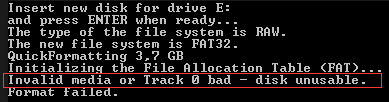
| 如果数据非常重要,而您无法提前对其进行备份,则可以使用专业数据恢复工具欧宝app官网登录即使从格式化的驱动器。 |
轨道0是什么,为什么它变得不可用?
磁道0位于存储磁盘分区表和主引导记录(MBR)的硬盘驱动器的开头。MBR由启动操作系统(OS)的初始可执行代码组成。此信息对于驱动器的引导和正常工作至关重要。
如果MBR或分区表损坏或损坏,您可能会失去对驱动器的访问权限并遇到此错误。
错误的其他原因-无效的媒体或磁道0坏-磁盘不可用
由于以下原因也可能出现此错误:
- 驱动器配置不正确
- 硬盘上的坏扇区
- 驱动器分区损坏
- 磁盘管理中存在未分配空间的硬盘
- 驱动器上已启用写保护
修复错误的方法-无效媒体或磁道0坏的磁盘不可用
方法1:重建MBR
如果驱动器的MBR损坏,您可能会遇到此错误。你可能重建MBR要解决此问题,请执行以下步骤:
一个。新闻Windows + S和类型cmd打开命令提示符。
b。分别输入以下命令:
- bootrec / fixmber。
- bootrec / fixboot。
- bootrec / rebuildbcd。
(见图2)
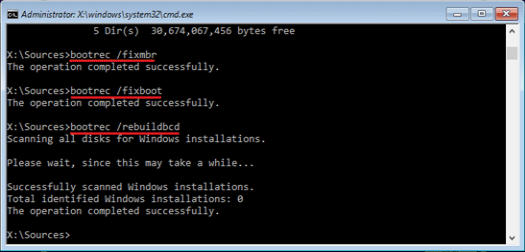
c。完成后,关闭命令提示符并检查错误是否已修复。
方法2:尝试格式化与DiskPart实用程序
尝试使用DiskPart实用程序格式化硬盘驱动器/USB/SD卡等。这个命令行实用程序有助于快速格式化驱动器分区或将其更改为NTFS或FAT32。
按照给出的步骤操作:
一个。打开命令提示符并键入diskpart命令。打击输入。
b。然后输入磁盘列表并按输入。
c。现在,类型选择磁盘0,点击输入。(磁盘0是出现错误的驱动器) (见图3)

d。接下来,类型Clean > create partition primary,点击输入。
e。之后,分配的信= H,点击输入(在信H新字母是否分配给您的驱动器).
f。现在,类型Format fs=fat32 quick或fs = ntfs快速并按输入。((见图4)
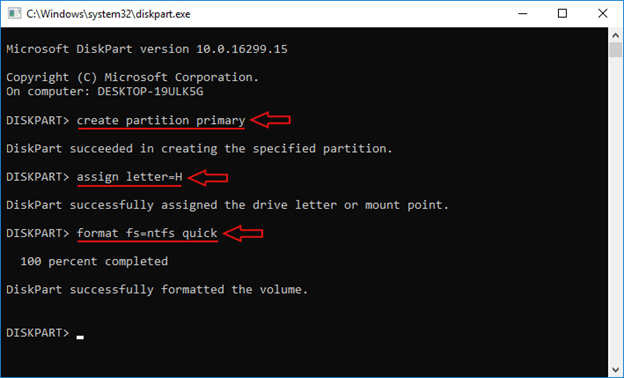
g。流程完成后,键入退出关闭命令提示符并检查它是否已修复。
[警告:执行此方法将格式化分区,清除存储在驱动器上的所有数据。要从格式化的分区中恢复数据,可以使用专业的Windows数据恢复软件欧宝app官网登录。]
方法三:执行CHKDSK命令
错误的无效介质或磁道0损坏的磁盘不可用也可能由于驱动器上的坏扇区而发生。如果Windows无法完成驱动器格式化并提示此错误信息,则可能是您的驱动器损坏。运行CHKDSK命令修复损坏的驱动器或驱动器坏扇区,步骤如下:
| 注意:CHKDSK命令扫描并修复驱动器损坏。它还标记驱动器上的坏扇区,并帮助Windows理解不读取或存储坏扇区的数据,这将导致完整的数据丢失。但是,你可以使用CHKDSK命令恢复丢失的文件使用专业的数据恢复软件。欧宝app官网登录 |
请遵循以下步骤:
一个。新闻Windows + X并选择命令提示符(Admin)。
b。类型CHKDSK /f:/f并按输入。(见图5)
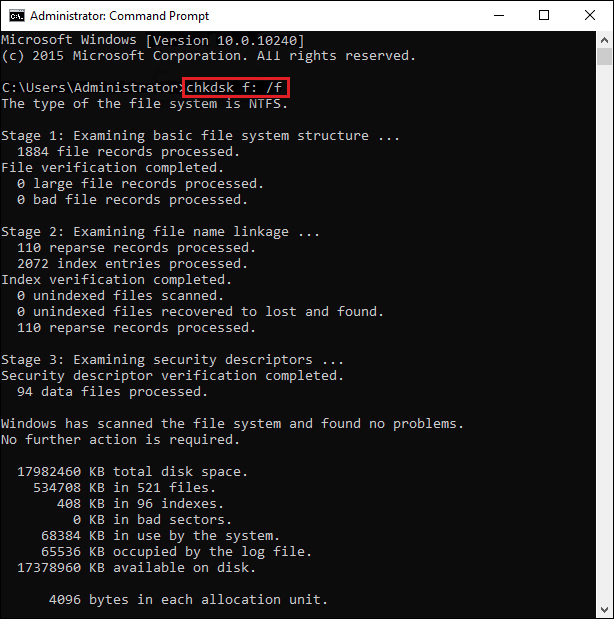
方法四:在Windows磁盘管理中尝试格式化
有时,当你连接你的驱动器在PC上,它不显示在文件资源管理器,由于你可能无法格式化你的驱动器,这个错误可能会发生。原因可能是没有给驱动器分配字母。您可以在磁盘管理中检查驱动器,并使用以下步骤为驱动器分配字母和文件系统:
一个。开放磁盘管理,定位并选择您的驱动器。
b。如果驱动器显示为未分配的,右键单击该驱动器,选择新简单体。(见图6)
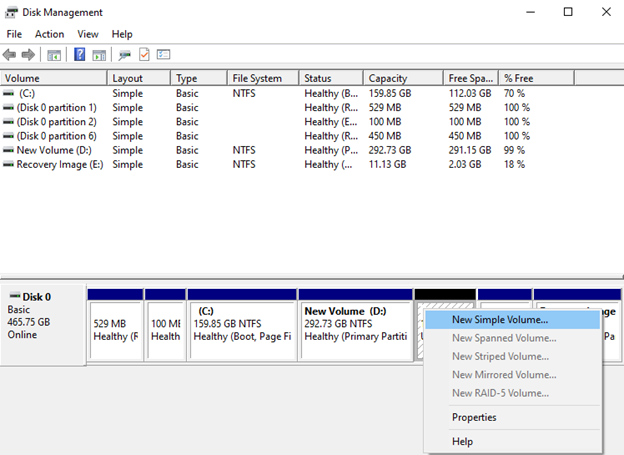
c。点击下一个继续。点击下一个在下一个打开的窗户上。
d。在分配驱动器号或路径窗口中,选择分配以下驱动器号:从下拉列表中选择一个字母,单击下一个。(见图7)
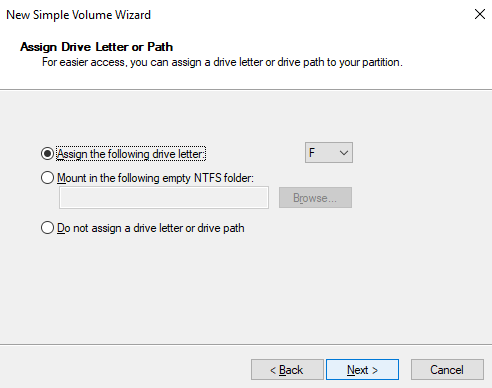
e。在下一个提示符中,选择使用以下设置格式化该卷。
f。选择NTFS作为驱动器的文件系统,并单击下一个。(见图片8)
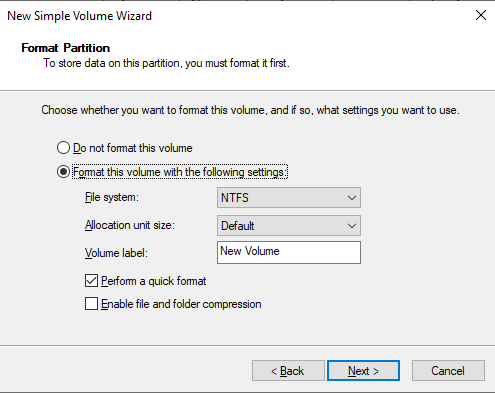
g。点击完成在完成该过程的下一个提示符。
如果您可以从文件资源管理器访问驱动器,您可以尝试按照给定的步骤格式化驱动器:
一个。开放文件资源管理器,右键单击驱动器,然后单击'格式…”(见图9)

b。在下一个打开的窗口中,选择NTFS作为驱动器的文件系统,选择快速格式化,并按好吧启动这个过程。(见图10)
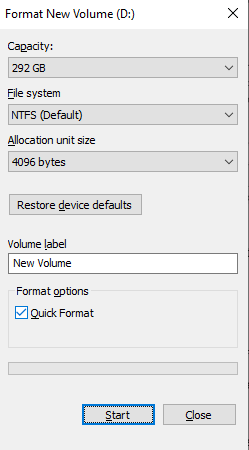
c。遵循屏幕上给出的进一步说明(如果有的话)。
d。等待流程完成后再检查问题是否解决。
方法5:关闭写保护
如果驱动器上的写保护已启用,则可能无法对其进行格式化,并可能遇到错误信息"无效媒体或磁道0损坏的磁盘不可用要解决这个问题,您需要禁用驱动器中的写保护开关。如果找不到,请使用DiskPart实用程序。按照给出的步骤操作:
一个。打开命令提示符,输入diskpart,然后按输入。
b。点击“是的”并提供运行diskpart的权限。
c。然后按给定的顺序输入以下命令:
- 列表数量
- 选择卷4(将字母4替换为驱动器的字母)
- 磁盘clear属性只读
(见图11)
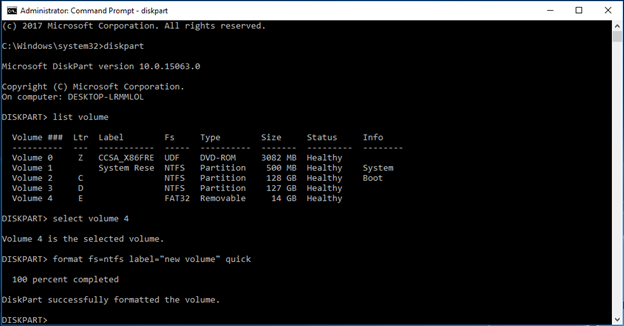
d。等待这个过程完成。完成该过程后,键入exit,并关闭命令提示符。
错误是固定的,但是我的数据呢?在格式化硬盘之前我无法进行备份。我还能拿回来吗?
是的!您可以恢复您的重要数据与Windows数据恢复软件,如欧宝app官网登录欧宝娱乐app下载地址恒星数据恢复专家欧宝app官网登录。
这个易于使用,但功能强大的数据检索工具可以有效地提取丢失或删除的文件,文件夹,照片,文档,和更多从Windows pc和存储媒体设备。该工具甚至可以从格式化、损坏或损坏的驱动器中获取数据。您也可以使用这个软件来检索您最喜欢的照片,视频,或音频从丢失,删除,或丢失的驱动器分区。
注意:如果您的存储介质物理崩溃或损坏,请联系欧宝app官网登录数据恢复服务专家。数据恢复欧宝app官网登录专家可以恢复您的数据,甚至从水回火,物理损坏或部分烧毁的设备。
结束
”无效介质或磁道0损坏的磁盘不可用可能在任何时候发生,原因有几个,如上所述。此错误将使您无法访问驱动器及其数据。要摆脱这个错误并成功格式化您的驱动器,您可以尝试不同的方法,如重建MBR,使用DiskPart格式化驱动器,运行CHKDSK命令,或禁用写保护。然而,如果你不能采取备份和丢失数据由于这个错误,你可以使用一个强大的数据恢复软件,即,欧宝app官网登录欧宝娱乐app下载地址恒星数据恢复软件欧宝app官网登录。这个数据检索工具可以从格式化或损坏的Windows pc和存储驱动器,包括hdd, usb, ssd, SD卡等恢复数据。你可以用这个工具得到各种各样的数据。
如果您有任何疑问,请在下面的评论区告诉我们!










